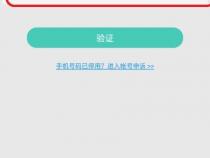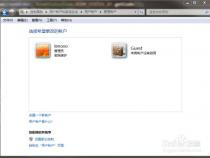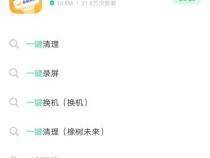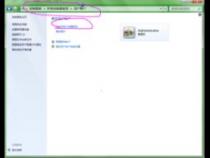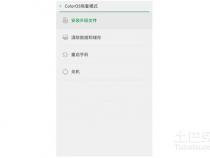oppo手机忘记密码了怎么解锁
发布时间:2025-05-17 14:57:39 发布人:远客网络

一、oppo手机忘记密码了怎么解锁
若您使用的是OPPO手机忘记密码,可以参考以下方法:
1、优先进入恢复模式尝试清除锁屏密码,操作路径:
⑴关机状态下同时按住电源键+音量减键5秒,进入恢复模式(Recovery)。
⑵选择「“简体中文”语言>清除数据>格式化数据分区(第二个选项,不需锁屏密码可重置手机,但无法保留资料;若选第一个选项“清除数据”,保留联系人、信息、照片则需要输入锁屏密码,忘记锁屏密码无法重置)>输入界面提示的验证码>点击“格式化”」,即可重置手机。
⑴关机状态下同时按住电源键+音量减键5秒,进入恢复模式(Recovery)。
⑵选择「“简体中文”语言>清除数据>输入界面提示的验证码>点击“格式化数据分区”>点击“格式化”」,即可重置手机。
⑴关机状态下同时按住电源键+音量减键5秒,进入恢复模式(Recovery)。
⑵选择「“简体中文”语言>点击“格式化数据分区”>输入界面提示的验证码>>点击“格式化”」,即可重置手机。
①、执行恢复模式重置手机后,手机所有资料会清除。
②、重置手机清除锁屏密码后,首次开机需要等待几分钟进行系统配置然后进入桌面,请您耐心等待。
③、ColorOS 6.0及以上的机型若开启HeyTap云服务的“查找手机”功能,重置手机后需要验证帐号密码激活手机。
2、如果恢复模式无法解开,请确认忘记锁屏密码之前是否登录HeyTap并打开“查找手机”:
⑴是:则建议使用HeyTap查找手机抹除数据以清除锁屏密码方法处理(资料将完全清除),操作方式:
①手机在忘记锁屏密码前,需已登陆欢太(HeyTap)帐号并开启“查找手机”功能(查看路径:设置>帐号>云服务>查找>查找我的手机)
②手机系统为ColorOS 5.2.1及以上版本
③操作全程手机需保持有网状态(WIFI或数据网)
⑵否:若未登录HeyTap,需携带购机发票、保修卡和手机前往就近OPPO客服中心由专业的工程师进行检测处理。若手机无法正常使用,则无法备份手机资料,可回忆之前是否有将数据迁移到其他设备上或者是否有使用云服务的功能,若有可提前保留。最后前往服务中心之前,请提前与服务中心的工作人员联系下确认售后事宜。
二、oppo手机密码忘记了怎么办 解锁
若您使用的是OPPO手机(ColorOS系统),忘记锁屏密码,可以参考以下方法处理:
第一步:若手机尚可使用指纹或面部解锁进入桌面,请优先备份个人数据(如微信数据等)再进行操作。
第二步:请确认机型与当前手机系统版本,如已无法判断:
1、请携带购机凭证前往当地的OPPO官方服务中心进行刷机,清除锁屏密码;
2、按照ColorOS 11版本刷机步骤进行尝试操作。
第三步:部分机型可使用恢复模式(Recovery)重置手机,清除锁屏密码,请按照以下指导步骤操作。如手机界面不一致或无法操作,请携带购机凭证前往当地的OPPO官方服务中心进行刷机,清除锁屏密码。
1、请通过恢复模式重置手机来清除锁屏密码
操作说明:通过此步骤操作成功后,手机相关资料、数据会完全清除,请谨慎操作!
若开启过云服务“查找手机”功能,操作恢复模式重置手机后需要验证帐号密码激活手机。
执行恢复模式(Recovery)操作步骤:
(1)关机状态下同时按住电源键+音量减键5-10秒,进入恢复模式(Recovery)。
(2)各版本操作路径(未找到对应系统版本表示不支持该方式清除密码,建议可以尝试3或4的方法):
①ColorOS 2.0-2.1版本:「“简体中文”语言>清除数据>选择“清除应用数据和程序”>弹窗提示“您的所有数据将被清除,此操作不可恢复”,点击“确定”即可清除应数据用和程序,同时清除锁屏密码。”」
②ColorOS 11系列版本:「“简体中文”语言>清除数据>格式化数据分区>输入界面提示的验证码>点击“格式化”」
③ColorOS 12系列版本:「“简体中文”语言>清除数据>输入界面提示的验证码>点击“格式化数据分区”>点击“格式化”」
④ColorOS 13系列版本:「“简体中文”语言>清除数据>格式化数据分区>输入界面提示的验证码>点击“格式化”」
2、若操作恢复模式重置手机仍然无法清除锁屏密码
(1)手机已登录帐号并打开过“查找手机”功能,可使用云服务“查找手机”功能清除锁屏密码处理。
(2)手机未登录帐号或未打开过“查找手机”功能,携带购机凭证前往当地OPPO官方服务中心进行刷机处理,清除锁屏密码。
①为保护用户隐私信息安全,锁屏密码采取不可逆的算法进行了加密,因此若忘记了锁屏密码,将无法解锁和查看手机内容,也无法通过其他任何方式找回密码。
②如果您忘记了锁屏密码或者输入锁屏密码无法解锁,请按照以上方法尝试刷机,手机资料将无法保留。作为手机生产厂商,我们也无权以任何方式强制破解用户的密码,对此情况我们深感抱歉,请您谅解。建议您在日常使用手机时,定期对手机资料进行备份。
③为了避免您因长时间未使用锁屏密码而遗忘密码,若手机关机重启或超过72小时未激活手机,将默认只能使用锁屏密码解锁。
三、oppo手机强制解除锁屏密码
锁屏密码可以起到保护个人隐私的作用,如果您忘记了锁屏密码或者输入锁屏密码无法解锁,请按照以下方法尝试解决。
①携带购机凭证前往当地的OPPO官方服务中心进行刷机,清除锁屏密码;
②部分机型可使用恢复模式(Recovery)重置手机,清除锁屏密码:
恢复模式(Recovery)适用机型:(持续更新中)
Reno6系列、FindX3系列、FindX2系列、Reno5系列、Reno5K、Reno4系列、Reno4SE、Reno3系列、Reno3元气版、Reno2、Reno2Z、RenoZ、Reno10倍变焦版、RenoAce、RenoAce高达版、OPPOAce2、A935G、A555G、A955G、K95G、A92s、A72、A91、A11、A11x、A9、A9x、K7、K7x、K5、A93s、A52、A32。
①关机状态下同时按住电源键+音量减键5秒,进入恢复模式(Recovery)。
②选择「“简体中文”语言>清除数据>格式化数据分区>输入界面提示的验证码>点击“格式化”」,即可重置手机。
注:OPPOA935G机型操作步骤:关机状态下同时按住电源键+音量减键5秒,进入恢复模式(Recovery),「选择“简体中文”语言>清除数据>输入界面提示的验证码>点击“格式化”」即可重置手机。
①刷机后,手机资料将无法保留。
②若操作后出现手机已被“查找手机”功能锁死,需输入对应帐号的密码激活手机(手机处于联网状态),若忘记帐号密码引导点击登录页面上的“忘记密码”,验证后,重置您的帐号密码;如果无法通过绑定信息重置密码,可以选择“帐号申诉”。若无法找回,则需要携带相关购机凭证前往OPPO官方服务中心进行刷机处理。
可尝试在输入锁屏密码界面连续输错”5次“,根据相关提示处理。
①若提示“忘记锁屏密码无法找回、可联系官方售后服务中心将手机恢复出厂设置”,请携带购机凭证前往当地的OPPO官方服务中心进行刷机,清除锁屏密码。
②若提示“密保邮箱XX”,可通过相应指示及密保邮箱信息找回锁屏密码;
③若提示“使用指纹重置密码”可通过已录入的指纹进行密码重置(仅ColorOS3.0-ColorOS6.1系统版本适用);。
①若手机关机重启或超过72小时未激活手机,将默认只能使用锁屏密码解锁,若此时忘记锁屏密码,请携带手机购机凭证前往当地的OPPO官方服务中心刷机处理。(刷机后,手机资料将无法保留)
②若操作后出现手机已被“查找手机”功能锁死,需输入对应帐号的密码激活手机(手机处于联网状态),若忘记帐号密码引导点击登录页面上的“忘记密码”,验证后,重置您的帐号密码;如果无法通过绑定信息重置密码,可以选择“帐号申诉”。若无法找回,则需要携带相关购机凭证前往OPPO官方服务中心进行刷机处理(刷机后,手机资料将无法保留)。